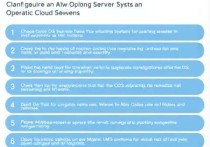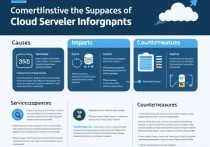云服务器怎么装软件,轻松上手指南
云服务器安装软件的流程相对简单,首先确保服务器已安装操作系统,如Linux或Windows,通过SSH(Linux)或远程桌面(Windows)连接到服务器,在Linux系统中,使用包管理器如apt(Ubuntu/Debian)或yum(CentOS/RHEL)来安装软件,使用命令sudo apt update和sudo apt install 软件名,对于Windows服务器,可以通过控制面板或PowerShell下载并安装软件,安装前,建议检查软件的系统要求和依赖项,确保服务器环境兼容,安装完成后,根据需要配置软件,确保其正常运行。
在数字化时代,云服务器因其灵活性、可扩展性和成本效益而受到越来越多企业和个人用户的青睐,对于初次接触云服务器的用户来说,如何在云服务器上安装软件可能会成为一个难题,本文将详细介绍云服务器上安装软件的步骤和技巧,帮助你轻松上手。
选择合适的云服务器
你需要选择一个合适的云服务器,市面上有许多知名的云服务提供商,如阿里云、腾讯云、华为云等,这些平台提供了丰富的云服务器配置选项,可以根据你的需求选择合适的配置,如果你需要运行一个简单的网站,可以选择配置较低的服务器;如果你需要处理大量数据或运行复杂的应用程序,可以选择配置较高的服务器。
连接云服务器
选择好云服务器后,你需要通过 SSH(Secure Shell)连接到你的云服务器,SSH 是一种安全的远程登录协议,可以让你在本地计算机上通过命令行与云服务器进行交互,以下是连接云服务器的步骤:

- 获取 SSH 密钥:在云服务提供商的控制台上,生成一个 SSH 密钥对,你需要下载一个私钥文件(如
id_rsa)并将其保存在本地计算机上。 - 安装 SSH 客户端:如果你使用的是 Windows 操作系统,可以安装 PuTTY 或 MobaXterm 等 SSH 客户端,如果你使用的是 macOS 或 Linux,可以直接使用终端中的
ssh命令。 - 连接到云服务器:打开 SSH 客户端,输入云服务器的 IP 地址和用户名(通常是
root或ubuntu),然后使用私钥文件进行身份验证,在终端中输入以下命令:ssh -i /path/to/private/key.pem root@your_server_ip
更新系统
连接到云服务器后,建议首先更新系统软件包,这可以确保你的服务器运行的是最新版本的软件,从而提高系统的安全性和稳定性,更新系统的方法因操作系统而异,以下是一些常见操作系统的更新命令:
-
Ubuntu/Debian:
sudo apt update sudo apt upgrade
-
CentOS/RHEL:
sudo yum update
-
Alpine Linux:
sudo apk update sudo apk upgrade
安装软件
更新系统后,你可以开始安装所需的软件,以下是一些常见的软件安装方法:
-
使用包管理器:大多数 Linux 发行版都提供了包管理器,可以方便地安装和管理软件。
- Ubuntu/Debian:
sudo apt install software_name
- CentOS/RHEL:
sudo yum install software_name
- Alpine Linux:
sudo apk add software_name
- Ubuntu/Debian:
-
从源代码编译安装:如果你需要安装的软件没有预编译的包,或者你需要自定义编译选项,可以从源代码编译安装,步骤如下:
- 下载源代码:从软件的官方网站或 GitHub 仓库下载源代码。
- 解压源代码:使用
tar命令解压下载的文件。tar -xvf software_name.tar.gz
- 编译和安装:进入解压后的目录,运行
configure、make和make install命令。cd software_name ./configure make sudo make install
-
使用 Docker:Docker 是一个轻量级的容器化平台,可以让你在隔离的环境中运行应用程序,使用 Docker 安装软件的步骤如下:
- 安装 Docker:如果你的云服务器上还没有安装 Docker,可以使用包管理器安装。
sudo apt install docker.io
- 拉取 Docker 镜像:从 Docker Hub 拉取所需的镜像。
sudo docker pull image_name
- 运行 Docker 容器:使用
docker run命令启动容器。sudo docker run -d image_name
- 安装 Docker:如果你的云服务器上还没有安装 Docker,可以使用包管理器安装。
配置软件
安装完软件后,你可能需要进行一些配置以确保软件正常运行,配置方法因软件而异,通常可以在软件的官方文档中找到详细的配置指南,以下是一些常见的配置步骤:
-
编辑配置文件:大多数软件都有一个配置文件,通常位于
/etc目录下,使用文本编辑器(如nano或vim)编辑配置文件。sudo nano /etc/software_name.conf
-
启动和停止服务:使用
systemctl命令启动、停止和重启服务。sudo systemctl start service_name sudo systemctl stop service_name sudo systemctl restart service_name
-
设置开机自启动:如果你希望软件在系统启动时自动运行,可以使用
systemctl命令启用服务。sudo systemctl enable service_name
监控和维护
安装和配置完软件后,定期监控和维护服务器是非常重要的,以下是一些常见的监控和维护方法:
-
使用监控工具:可以使用
top、htop、netstat等命令行工具监控系统资源和网络状态。top htop netstat -tuln
-
设置日志记录:大多数软件都会生成日志文件,记录运行时的详细信息,定期检查日志文件可以帮助你及时发现和解决问题。
sudo tail -f /var/log/software_name.log
-
备份数据:定期备份重要数据可以防止数据丢失,可以使用
rsync或tar命令进行备份。sudo tar -czvf backup.tar.gz /path/to/data
常见问题及解决方法
在安装和使用软件的过程中,你可能会遇到一些常见问题,以下是一些常见问题及其解决方法:
-
权限问题:如果你在安装或运行软件时遇到权限问题,可以使用
sudo命令以超级用户权限执行操作。sudo command
-
依赖问题:如果软件安装失败,提示缺少依赖项,可以使用包管理器安装缺失的依赖项。
sudo apt install missing_dependency
-
网络问题:如果软件无法连接到外部服务,可以检查网络配置和防火墙设置。
sudo iptables -L
通过本文的介绍,相信你已经掌握了在云服务器上安装软件的基本步骤和技巧,无论你是初学者还是有经验的用户,都可以根据本文的指南轻松上手,希望本文能帮助你在云服务器上顺利安装和配置所需的软件,提升你的工作效率和系统性能。
如果你在安装过程中遇到任何问题,建议查阅相关软件的官方文档或社区论坛,那里通常会有详细的解决方案和用户支持,祝你在云服务器上安装软件的旅程顺利!